一行代码永久关闭Win10自动更新_永久关闭win10自动更新方法
- WBOYWBOYWBOYWBOYWBOYWBOYWBOYWBOYWBOYWBOYWBOYWBOYWB转载
- 2024-02-12 23:57:081156浏览
php小编香蕉为大家带来了一种神奇的方法,能够永久关闭Windows 10的自动更新功能。众所周知,Windows 10的自动更新经常给用户带来烦恼,不仅会占用大量的带宽和系统资源,还会导致系统卡顿和不稳定。而通过这个方法,只需一行代码,即可彻底解决这个问题,让您的系统不再受到自动更新的干扰。让我们一起来了解一下这个简单而有效的方法吧!
永久关闭win10自动更新方法
1、首先,按键盘上的【 Win + X 】组合键,或右键点击任务栏上的【Windows开始徽标】,在打开的右键菜单项中,选择【运行】。
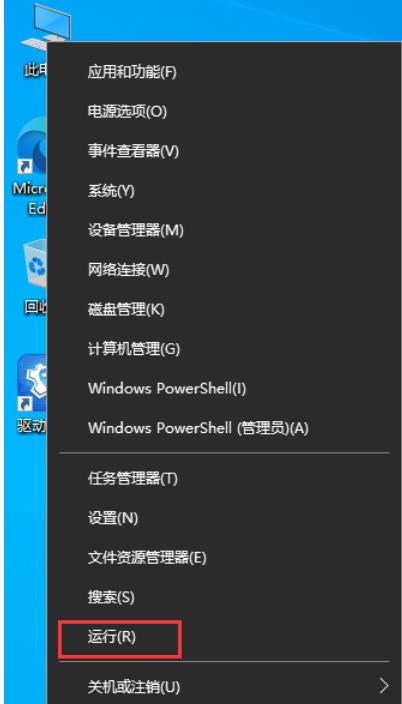
2、运行窗口,输入【cmd】命令,然后按【 Ctrl + Shift + Enter 】组合键。
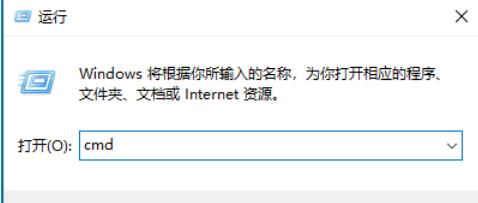
3、用户账户控制窗口,你要允许此应用对你的设备进行更改吗?点击【是】。
4、管理员命令提示符窗口,输入并按回车执行以下命令:
reg add “HKEY_LOCAL_MACHINESOFTWAREMicrosoftWindowsUpdateUXSettings” /v FlightSettingsMaxPauseDays /t reg_dword /d 3000 /f。
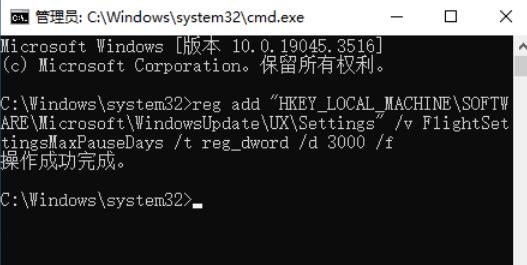
5、最后,在Windows 更新页面,就可以从高级选项里面调整暂停更新的时间了。
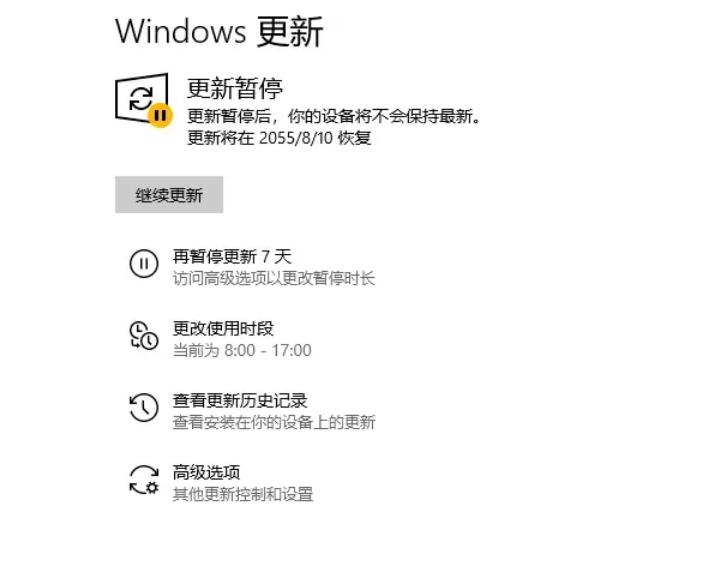
以上是一行代码永久关闭Win10自动更新_永久关闭win10自动更新方法的详细内容。更多信息请关注PHP中文网其他相关文章!
声明:
本文转载于:xpwin7.com。如有侵权,请联系admin@php.cn删除

